Google 스프레드시트가 작동하지 않는 문제 해결

Google 스프레드시트가 로드되지 않거나 문서를 열지 못하는 경우 이 문제 해결 가이드를 사용하여 문제를 해결할 수 있습니다. 인터넷 연결, 브라우저 설정, 캐시 삭제 등 6가지 방법을 확인하세요.

작업 중이던 중요한 문서를 빠르게 보고 확인해야 할 때 빈 시트를 표시하는 Google Sheets보다 더 짜증나는 것이 어디 있겠습니까?
글쎄요, Google 스프레드시트가 비어 있다면 이 문제를 해결할 수 있는 일련의 솔루션이 있습니다.
몇 가지 기본적인 문제 해결 방법부터 시작하겠습니다. 페이지를 여러 번 새로고침하면 빈 문서를 제거하는 데 도움이 될 수 있습니다. Google 계정에서 로그아웃하고 브라우저를 새로고침한 다음 다시 로그인하여 문제가 해결되었는지 확인합니다. 문제가 있는 문서를 다른 장치에서 열어서 작동하는지 확인할 수도 있습니다.
다음 목록에서 최신 브라우저 버전을 실행하고 있는지 확인합니다. 오래된 브라우저 버전을 실행하는 경우 많은 결함이 발생하고 브라우저가 예기치 않은 방식으로 작동할 수 있습니다.
브라우저를 업데이트한 후에는 확장 기능을 꺼야 합니다. 이러한 추가 기능은 매우 편리하고 브라우저 기능을 향상시킬 수 있지만 일부는 Google 스프레드시트 및 방문하는 다른 웹사이트를 방해할 수 있습니다.
설정 → 확장 에서 확장을 비활성화하십시오 . Google 스프레드시트가 여전히 비어 있는지 확인합니다. 확장을 비활성화하여 문제가 해결되면 확장을 하나씩 다시 활성화하여 문제가 있는 확장을 식별해 보십시오.
광고 차단 프로그램 및 PDF 확장 프로그램은 종종 브라우저를 손상시킬 수 있습니다.
Google 스프레드시트에 빈 문서가 표시될 때 더 짜증나는 것은 버전 기록이 없다는 것입니다. 예를 들어 빈 복사본을 Excel 문서로 다운로드하여 문서 복구를 시도할 수 있습니다. 또는 다른 계정으로 이메일을 보내거나 링크를 통해 공유할 수 있습니다. 이러한 방식으로 최소한 문제가 있는 문서를 복구하여 데이터 손실을 방지할 수 있습니다.
다른 사용자는 Google 드라이브에서 빈 문서를 열 수 있음을 확인했습니다.
빈 파일을 바탕 화면에 Excel(xls) 파일로 저장한 후 Google 드라이브에 업로드하세요.
가능하면 휴대전화에서 드라이브 앱을 실행하세요. 그런 다음 세 개의 점을 클릭하여 메뉴를 열고 Office 호환 모드 를 선택합니다 .
파일을 Google 스프레드시트로 저장하면 이제 스프레드시트를 볼 수 있습니다. 이 해결 방법이 도움이 되었는지 확인하십시오.
Google 스프레드시트 문서가 비어 있는 경우 이 문제는 결함이 있는 그래픽 드라이버 또는 호환되지 않는 그래픽 드라이버 설정으로 인해 발생할 수도 있습니다.
설정 → 시스템 → 가능한 경우 하드웨어 가속 사용 옵션을 선택 취소하여 Chrome에서 하드웨어 가속을 끄면 이 문제를 해결할 수 있습니다 .
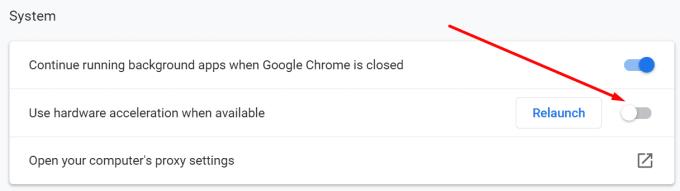
오래된 버전을 실행하는 경우 자유롭게 그래픽 드라이버를 업데이트하십시오.
결론
Google 스프레드시트 문서가 비어 있는 경우 이 문제는 오래된 브라우저 버전, 오래된 그래픽 카드 드라이버 또는 브라우저의 하드웨어 가속 옵션으로 인해 발생할 수 있습니다. 브라우저와 드라이버가 최신 버전인지 확인하고 하드웨어 가속을 비활성화하십시오.
추가 해결 방법으로 빈 파일을 Excel 파일로 다운로드한 다음 Google 드라이브에서 열 수 있습니다.
Google 스프레드시트가 로드되지 않거나 문서를 열지 못하는 경우 이 문제 해결 가이드를 사용하여 문제를 해결할 수 있습니다. 인터넷 연결, 브라우저 설정, 캐시 삭제 등 6가지 방법을 확인하세요.
Google 스프레드시트에 워터마크를 추가하는 방법 및 유용한 팁. 효과적으로 워터마크를 사용하고 보안을 강화하세요.
Google 스프레드시트에서 파일을 입력하고 수정할 수 없는 경우 페이지를 새로고침하고 브라우저를 다시 시작한 다음 컴퓨터를 재부팅해 보세요.
Google 드라이브는 최대 15GB의 데이터를 온라인에 저장할 수 있는 클라우드 기반 스토리지 시스템입니다. Google 드라이브의 일부 기능은 다음과 같습니다. 1. 업로드
Google 스프레드시트에는 유용한 기능이 많이 있습니다. 이 기능을 사용하여 수행할 수 있는 작업은 수십 가지가 있으며 그 중 편리한 드롭다운이 가장 적습니다.
Google 스프레드시트 문서를 인쇄할 수 없는 경우 브라우저와 프린터 문제를 모두 해결해야 할 수 있습니다.
Google 스프레드시트에서 수정 권한을 설정하면 다른 사용자가 내 파일을 무단으로 변경하는 것을 방지할 수 있습니다. 다음 단계에 따라 Google 스프레드시트 내에서 시트를 수정할 수 있는 사람과 수정할 수 없는 사람을 제어하도록 변경할 수 있습니다.
정기적으로 숫자 목록을 처리해야 하는 경우 지루한 목록을 보는 것이 도움이 될 수 있습니다. 직장에서는 스프레드시트에 멋진 차트를 추가할 수 있는 Google 스프레드시트를 사용할 수 밖에 없습니다. 이 가이드를 사용하여 어떻게 작동하는지 알아보십시오.
Google 스프레드시트를 사용하여 데이터를 추적하는 것은 훌륭합니다. 작업을 더 쉽게 하기 위해 사용할 수 있는 스타일 지정 및 서식 지정 도구가 많이 있습니다. 그러한 하나
Google 스프레드시트는 Office Excel이 제공하는 모든 옵션은 아니지만 대부분의 옵션을 제공합니다. 여기에는 숫자 반올림과 같은 기능이 포함됩니다. 반올림을 원하시면
열 숨기기 및 숨기기 해제 방법을 학습하여 Google 스프레드시트 애플리케이션을 마스터하세요.
Google 스프레드시트는 Excel과 같은 값비싼 생산성 프로그램에 대한 훌륭한 대안입니다. 스프레드시트는 구성되어 있지만 동일한 기능을 많이 제공합니다.
인기 있는 스프레드시트 프로그램인 Google 스프레드시트는 멋진 작업을 많이 수행할 수 있지만 모든 기능과 모든 옵션을 쉽게 찾을 수 있는 것은 아닙니다. 이것은 슬프게도 포함
Flashcard는 가상의 대응물과 마찬가지로 환상적인 학습 도구입니다. Google 문서가 유료 Office 도구에 대한 완벽한 무료 대안이라는 점을 감안할 때
기술의 발전으로 업무 효율성에 대한 요구가 더욱 커졌습니다. Google의 수식, 표, 필터와 같은 기본 스프레드시트 트릭 이 튜토리얼을 통해 Google 스프레드시트에서 매크로를 자동화하고 사용하는 방법을 알아보세요.
Google 시트의 셀에서 기존 서식을 매우 빠르게 제거할 수 있습니다! 2단계 프로세스입니다. 먼저 원하는 셀을 선택하십시오.
일반적으로 스프레드시트에는 한 줄의 텍스트, 셀당 한 개의 정보가 있습니다. 데이터가 무엇이든 – 금액, 날짜, 정말 무엇이든.
Google 스프레드시트의 단일 셀에 여러 줄의 텍스트를 추가하려는 다양한 시나리오가 있습니다. 예를 들어 다음이 필요할 수 있습니다.
다른 사람에게 Google 스프레드시트 문서를 보내려는 경우 시트를 공유할 수 있지만 모든 경우에 작동하는 것은 아닙니다. 다음 단계에 따라 Google 스프레드시트 스프레드시트를 PDF 파일로 빠르게 변환하는 방법을 알아보세요.
RAR 파일을 ZIP 파일로 변환하고 싶으신가요? RAR 파일을 ZIP 형식으로 변환하는 방법을 알아보세요.
MS Teams에서 동일한 팀원과 반복 회의를 예약해야 합니까? 팀에서 반복 회의를 설정하는 방법을 배워보세요.
단계별 튜토리얼을 통해 Adobe Reader에서 텍스트 및 텍스트 필드의 하이라이트 색상을 변경하는 방법을 보여드립니다.
이 튜토리얼에서는 Adobe Reader에서 기본 확대/축소 설정을 변경하는 방법을 보��줍니다.
Spotify가 컴퓨터를 시작할 때마다 자동으로 열리면 귀찮을 수 있습니다. 이러한 단계를 통해 자동 시작을 비활성화하세요.
LastPass가 서버에 연결하지 못하는 경우, 로컬 캐시를 지우고, 비밀번호 관리자를 업데이트하며, 브라우저 확장을 비활성화하세요.
Microsoft Teams는 현재 회의와 통화를 TV로 네이티브로 캐스팅하는 것을 지원하지 않습니다. 그러나 스크린 미러링 앱을 사용할 수 있습니다.
OneDrive 오류 코드 0x8004de88을(를) 수정하여 클라우드 저장소를 다시 활성화하는 방법을 알아보세요.
이 단계에 따라 구글 크롬 웹 브라우저의 캐시를 삭제하세요.
교차 참조는 문서를 훨씬 더 사용자 친화적이고, 체계적이며 접근 가능하게 만듭니다. 이 가이드는 Word에서 교차 참조를 만드는 방법을 가르쳐 줍니다.

























